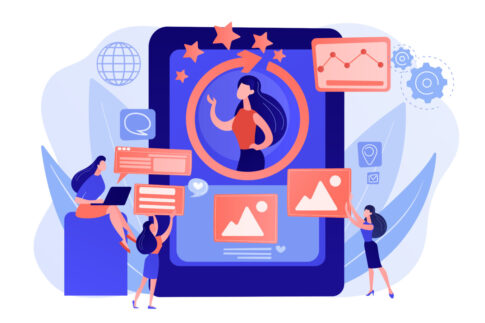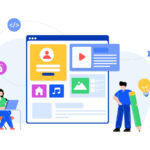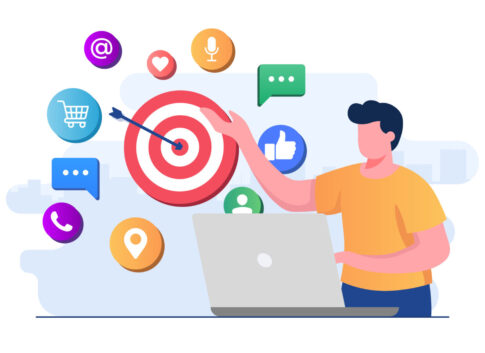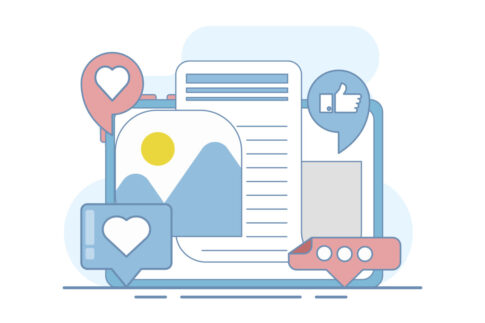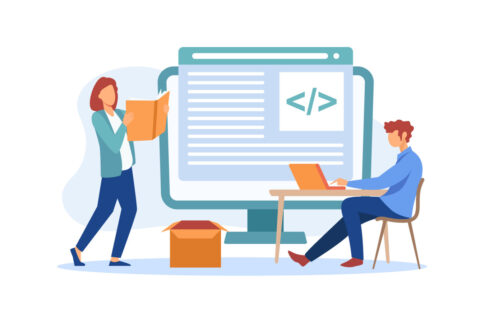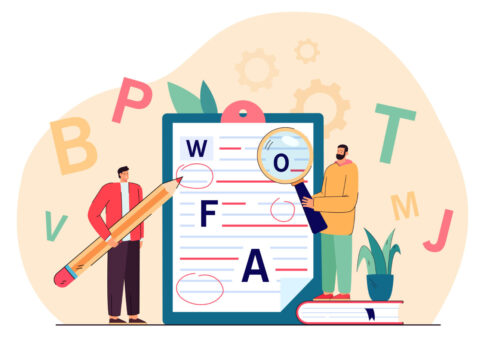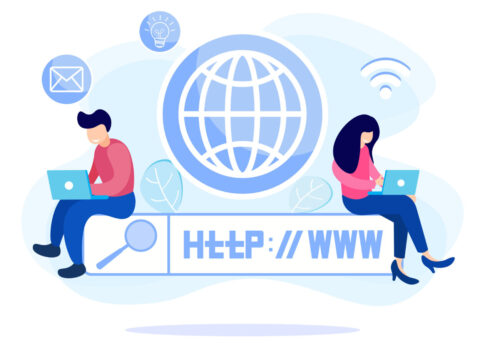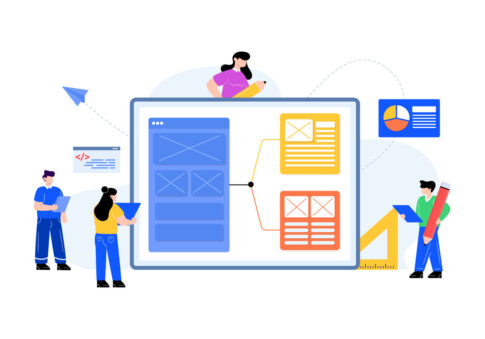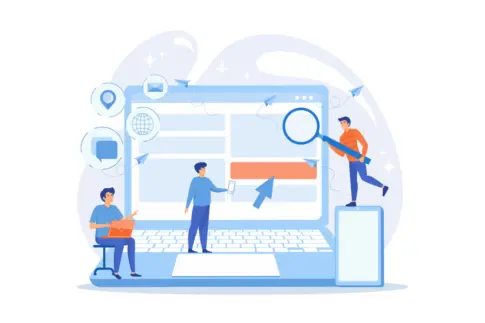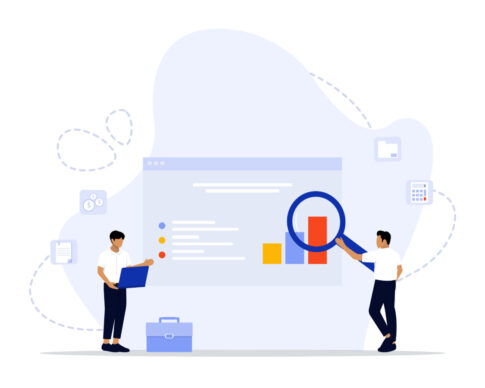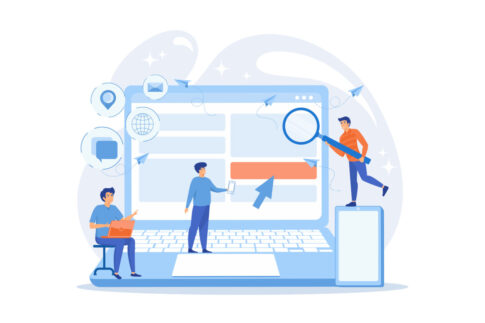アメブロの新プランを料金・機能・広告の観点で横並び比較。広告非表示の範囲、ブログトップ設定、画像容量、申込/解約や決済方法まで重要点を一目で把握できます。
目的別の選び方と注意点、よくある不具合の確認ポイントも簡潔に整理。迷いを減らし、最短で集客・収益化の基盤づくりを進めたい方に。
目次
アメブロ 新プランの基本仕様と比較表

アメブロの有料プランは現在「プラス」「ライト」の2種類です。どちらも無料トライアル(30日間)を用意し、申込手続き後に決済が完了すると利用が始まります。
支払いはクレジットカードでの月次自動更新が基本です。位置づけは、プラスがブログトップの見た目や導線設計を強化するエントリー、ライトが広告非表示や一括告知など運用を広げる上位というイメージです。
共通機能として、スマホ版・アプリ版のブログトップにカバー画像、SNS・外部リンク、注目エリアを設定できます。各プラン共通で『画像フォルダの総容量:無制限』『1枚あたりの画像アップロード容量:10MB』です。
ライトではさらに、ブログ内広告の非表示、全記事下部に共通メッセージを出せる固定アナウンス、オンラインレッスンのライブ/アーカイブ視聴が使えます。
プラン変更は管理画面からいつでも行え、解約後も既存記事や画像はそのまま残るため、段階的な導入がしやすいのも特徴です。
| 項目 | プラス | ライト |
|---|---|---|
| 月額 | 980円(税込) | 1,490円(税込) |
| 広告非表示 | 対象外 | 対応(ブログ内広告を非表示) |
| ブログトップ設定 | 対応(カバー/SNS・外部リンク/注目) | 対応(同左) |
| 固定アナウンス | 対象外 | 対応(全記事に一括表示) |
| 画像アップロード | フォルダ無制限・大容量対応 | フォルダ無制限・大容量対応 |
| オンラインレッスン | 対象外 | 対応(ライブ/アーカイブ) |
| 支払い/試用 | クレカ/30日無料 | クレカ/30日無料 |
- 広告をなくして回遊を高めたい→ライト
- まずは見た目と導線を整えたい→プラス
提供範囲と対象機能の整理
両プランの共通中核は、スマホ版・アプリ版のブログトップを整える「カバー画像」「SNS・外部リンク」「注目エリア」です。
カバー画像は小サイズ/大サイズから選べ、世界観を伝えたい場合は大、記事誘導を優先したい場合は小という使い分けがしやすい構成です。
SNS・外部リンクではXやInstagram、公式サイトや申込フォームなど任意のURLを配置できます。注目エリアは、人気記事やサービス案内、プロフィール記事など、読者に必ず見てほしい導線をまとめて提示できるのが利点です。
画像まわりはフォルダ容量の制約を気にしにくく、1枚あたりの上限も実用的なため、ヘッダー用の高解像度画像やキャンペーン用バナーの差し替えが快適です。
ライト限定の「固定アナウンス」は、全記事の下部に同一メッセージを一括表示でき、期間限定のキャンペーン告知、LINE登録の案内、問い合わせ導線などを統一して周知できます。
オンラインレッスン(ライト対象)は、最新の機能活用や運用作法を継続的に学べる学習機会として役立ちます。
- カバー画像→肩書き/提供価値/主な行動導線を簡潔に配置
- 注目エリア→「人気記事」「申込ページ」「SNS」へ3本導線を固定
旧プランとの違いと移行スケジュール概要
過去には「プラス」「ライト」「スタンダード」の三つの区分が並行していましたが、現在は「プラス」と「ライト」の二区分に整理されています。
これに伴い、かつてスタンダードで提供されていた要素の一部はライトに統合され、実運用で選ぶべき軸は広告非表示や一括告知の要否、学習機会の活用有無という分かりやすい構造になりました。
既存の旧区分を利用していた場合でも、管理画面の「有料プラン設定」から現行区分への切り替えが可能です。
変更の基準日は申込時点の決済日が目安となり、請求サイクルもその日付を起点に動きます。移行に当たっては、広告や固定アナウンス、トップ設定などの各機能の表示を実機で確認し、デザインやリンク先の整合性を揃えるとスムーズです。
特に、過去に使っていた告知パーツやバナーが残っていると重複表示になりやすいため、切り替え後は不要パーツを整理し、注目エリアと固定アナウンスの役割分担を明確にするのがおすすめです。
- 現状確認→管理画面の「有料プラン設定」で契約プランと更新日を確認
- 切替判断→広告非表示や一括告知の必要性でプラス/ライトを選択
- 切替後→固定アナウンスと注目エリアの役割を分担し導線を最適化
広告表示/非表示の適用範囲一覧
ライトでは、ブログ内の広告を公式機能で非表示にできます。記事下に表示される他ブログへの誘導など、読者の集中を妨げやすい要素を抑えられるため、サービス案内やプロフィール記事への遷移率を高めたいケースに有効です。
一方、プラスは広告非表示の対象外で、表示は維持されます。また、ライトを選ぶとAmeba Pickの「おまかせ広告の自動挿入」は利用対象外となるため、記事内の広告配置を自動に頼る運用は基本できません。
なお、CSSなどで独自に広告を隠す行為は、規約に抵触する可能性があるため避けましょう。表示確認は、アプリ版とブラウザ版で細部が異なる場合があるため、両方で行うのが安全です。
キャンペーンなど期間限定の訴求がある場合は、ライトの固定アナウンスと注目エリアを併用し、広告非表示で生まれた視認性を主導線に振り向けると効果が出やすくなります。
| 対象 | プラス | ライト |
|---|---|---|
| ブログ内広告(例:記事下の他ブログ誘導) | 表示 | 非表示(公式機能) |
| おまかせ広告の自動挿入 | 利用可(記事単位での制御可) | 利用不可(対象外) |
| ブログトップのカバー/注目エリア | 広告に依存せず設定可 | 広告に依存せず設定可 |
- CSS等での広告隠しは規約違反の可能性→ライトの公式機能で対応
- アプリ/ブラウザで差異が出る場合あり→両方で表示確認を実施
料金・決済・無料トライアルの仕組み
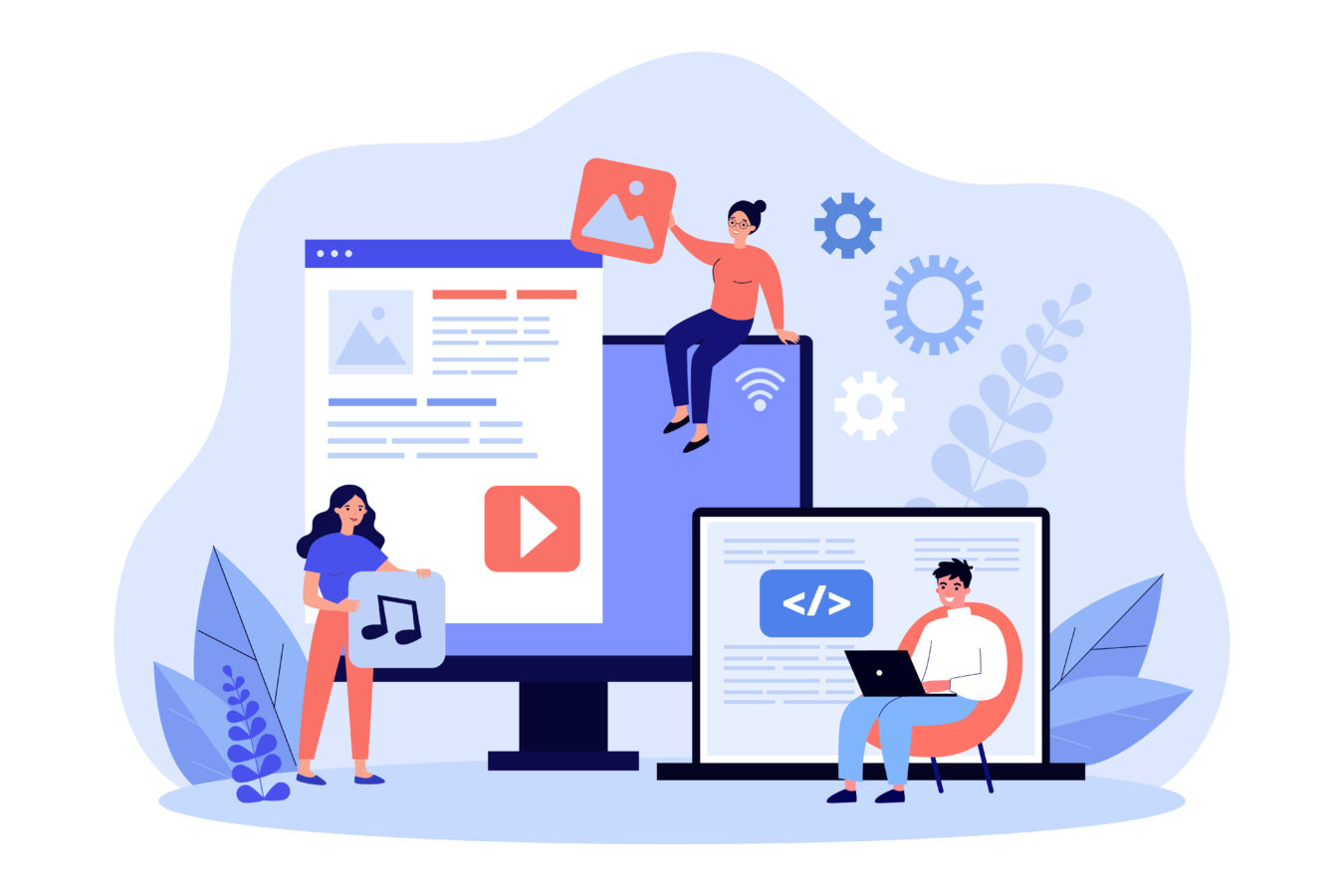
アメブロの有料プランは月額サブスクで、申込後に決済が完了した“基準日”を起点に1か月ごと自動更新されます。無料トライアルは初めて利用する場合に30日間付与され、終了の24時間前までに解約すれば課金は発生しません。
解約しても次回更新日までは機能を使えますが、日割り精算はありません。支払いはWeb決済はクレジットカードのみ(デビットカード・プリペイドカード・海外発行カードは不可)。アプリ経由はApple/Googleのサブスクリプション決済です。
料金はWebブラウザ決済(プラス980円/ライト1,490円)を基準に案内され、アプリ決済はストア仕様により金額が異なります。
領収書はメールで送付され、インボイス情報(適格請求書発行事業者番号など)はヘルプに開示されています。まずは基準日と更新ルール、無料期間の扱い、解約期限を押さえておくと安心です。
- 基準日=決済完了日→翌月同日が更新日
- トライアルは初回限定・終了24時間前までに解約
- 日割りなし・年払い不可→月次で運用
月額料金と課金タイミング
料金はWebブラウザ決済の月額が基準で、プラス980円、ライト1,490円です。アプリ決済は各ストアの仕様を反映した金額となり、プラス1,210円、ライト1,650円が目安として案内されています。
課金タイミングは基準日(決済完了日)に連動します。たとえば1日に登録した場合、毎月1日が更新日です。
12日に解約手続きが完了しても、利用終了は次回更新日の前日までで、未経過分の返金や日割りはありません。
年間一括払いは不可で、月次更新が前提です。更新日や残り期間は「有料プラン設定」から確認できます。予期せぬ継続課金を避けるため、カレンダーに基準日を控え、トライアル終了の数日前に確認する運用が安全です。
| プラン | Webブラウザ月額(税込) | アプリ月額(税込) |
|---|---|---|
| プラス | 980円 | 1,210円 |
| ライト | 1,490円 | 1,650円 |
(料金と更新ルールは公式の比較ページ/ガイドラインに基づく案内です)
- 更新日は固定→解約は更新日前日までに実施
- 解約後も次回更新日までは利用可・日割りなし
無料トライアルの適用条件
無料トライアルは「初めて申し込むアカウント」に30日間付与されます。起算日は「決済が完了した日」で、そこから30日後の24時間前までに解約すれば料金は発生しません。
トライアル期間中に解約しても、更新日前日までは機能を使えます。過去に有料プランを登録したことがある場合は対象外になるため注意しましょう。
実務的には、申込直後に“基準日”をメモし、スマホのリマインダーでトライアル終了の2〜3日前に通知を設定しておくと安全です。
機能や表示のテストは、アプリ版とブラウザ版の両方で行うと差異に気づきやすく、切替・解約判断のミスも防げます。
- 申込日に基準日を記録→終了前に再確認
- 表示テストはアプリ/ブラウザの両方でチェック
支払い方法と領収書発行
支払いはクレジットカードのみです。ガイドラインでは、デビットカード・プリペイドカード・海外発行カードは利用不可と明記されています。
支払い方法の変更は「有料プラン設定」から行えます。領収書はメールで送付され、インボイス制度への対応として、適格請求書発行事業者番号(T4011001034156)と適用税率(10%)がヘルプに開示されています。
経理上は、領収書メールとカード利用明細を保管し、更新日と金額を月次で突合すると管理が楽です。
アプリ決済を選ぶ場合は、アプリ価格が異なる点と、領収書の扱いが各ストア仕様に準じる点を念のため確認してください。
- クレジットカードのみ対応→対象外カードに注意
- 領収書メール+カード明細を保管→月次で突合
集客・収益化に効く主要機能の活用設計
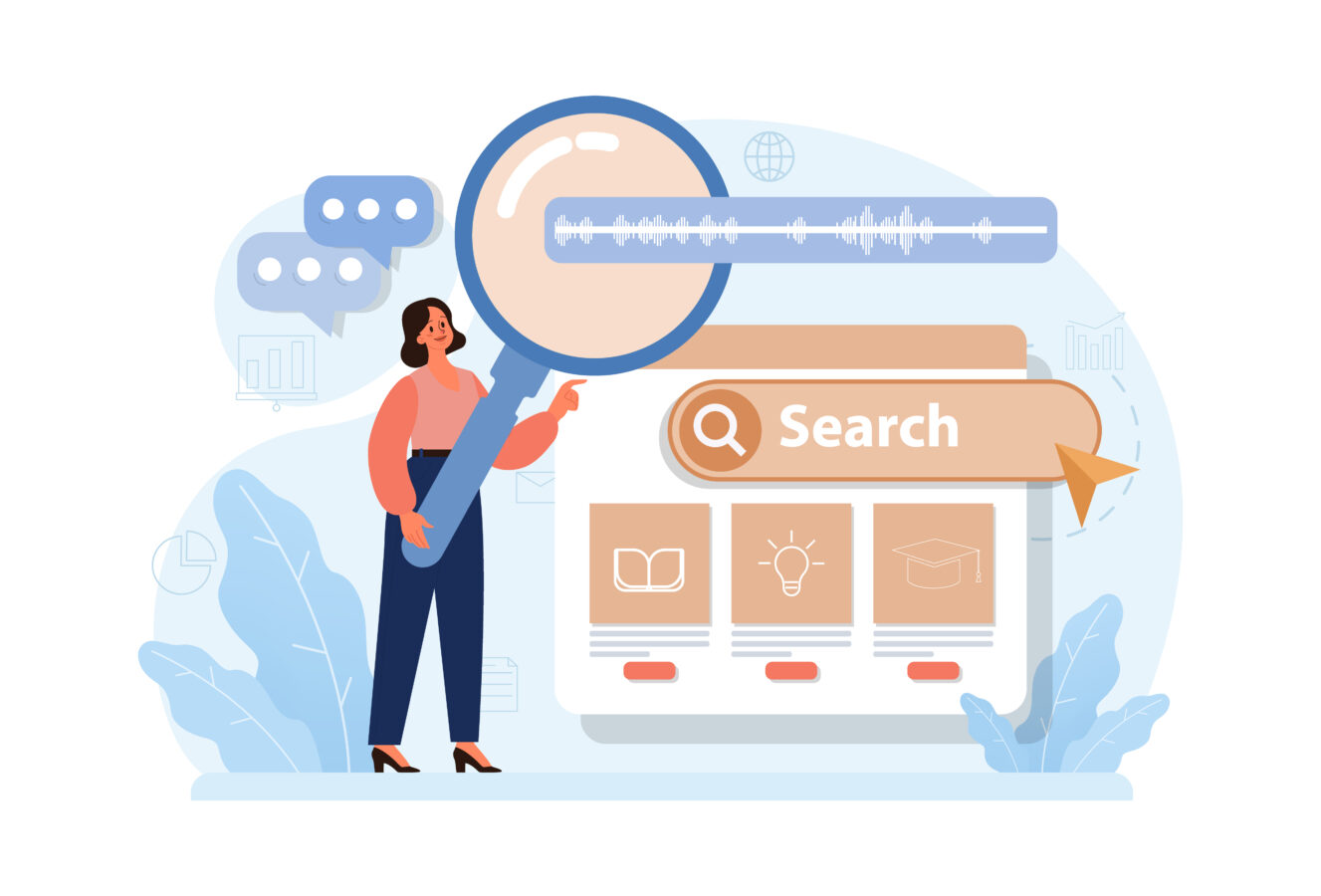
アメブロの有料プランでは、ブログトップの「カバー画像」「SNS・外部リンク」「注目エリア」、そしてライト限定の「固定アナウンス」を組み合わせることで、初回訪問→回遊→問い合わせ・申込までの導線を一画面で提示できます。
さらに、有料プラン共通の「高画質画像アップロード(1枚10MB)」により、表示品質を落とさず訴求バナーやプロフィール写真を配置できます。
まずはトップに世界観と主要CTA(問い合わせ・無料相談・LINE登録など)を置き、次に注目エリアで「人気記事」「サービス案内」「申込」の3本柱を固定。ライトでは固定アナウンスで全記事下に同一メッセージを出し、記事単位の差を吸収して告知の見落としを防ぎます。
広告非表示(ライト)を選べば、離脱要因を抑え自サイトや申込ページへのクリック集中が狙えます。これらはすべて管理画面の「ブログトップ設定」から操作できるため、設計→検証→微修正を短いサイクルで繰り返しやすいのが特長です。
ブログトップ設定(カバー・SNS・外部リンク)
カバー画像はスマホ版・Amebaアプリ版のブログトップに表示でき、「小サイズ/大サイズ」の2種類から選べます。小サイズは記事一覧への視線移動がスムーズで回遊向き、大サイズは実績・肩書き・提供価値を広く伝えたいケースに効果的です。
ファーストビューでは、顔写真やブランド要素とともに、1つだけ主要CTA(例:無料相談→フォーム)を目立つ位置に配置。
続いて「SNS・外部リンク」でX・Instagram・公式サイト・予約フォームなどの行き先を整理し、同じ文言・同じ順番で統一すると迷いが減ります。
画像は高画質対応ですが、読み込み速度を考え、必要十分な解像度+適度な圧縮で運用するのが基本です。テスト時はスマホとアプリの双方で、トリミングや改行崩れがないかを確認しましょう。
- 左上(または中央上)に肩書き→何者かを即説明
- 主要CTAは1つに集約→文言は「動詞+ベネフィット」
- SNS・外部リンクは多くても3〜5点→順番を固定
固定アナウンスと注目エリアの設計
ライト限定の「固定アナウンス」は、全記事の本文下に同一の告知を一括表示できるため、時限キャンペーンやLINE登録・ニュースレター誘導に最適です。
トップの「注目エリア(メッセージボード)」は、タイトル・本文・画像で柔軟に構成でき、スマホ/PCで手順はほぼ共通。ここに「人気記事」「サービス案内」「実績・事例」「よくある質問」などを置くと、初回訪問でも迷わず価値へ到達できます。
役割分担は、固定アナウンス=全記事で常時告知、注目エリア=トップで深掘り導線。季節施策では、固定アナウンスを「期間限定オファー」、注目エリア1枠目を「特設ページ」へ合わせ、終了日に差し替えると運用負荷が抑えられます。
設定は管理画面の「ブログトップ設定」→「注目エリア設定」から行い、文言とリンク先の整合を定期点検しましょう。
- 注目エリア→「人気記事」「申込ページ」「FAQ」へ3本導線
- 固定アナウンス→クーポン・イベント・LINE登録へ集約
画像容量と表示品質の最適化
有料プランでは「高画質画像アップロード」に対応し、1枚あたり10MBまでアップロード可能です。商品写真・ビフォーアフター・実績画像などを劣化なく掲載しやすく、トップのカバー画像やバナーも鮮明さを保てます。一方で、容量が大きいほど読み込みは遅くなります。
実務では、見た目に支障が出ない範囲で圧縮(JPEGの圧縮率調整・PNGの最適化)を行い、縦横サイズも表示想定に合わせてトリミングしましょう。
カバー画像は小/大サイズを選べるため、テキスト量の多いデザインは大、記事への誘導重視は小を起点にA/Bテストを回すのが堅実です。
画像差し替え後は、スマホ・アプリの両方で端末幅に応じたトリミング崩れがないかを確認。バナーは「余白を広め」「文字は中央寄せ」を意識すると、端末差で切り落とされにくくなります。
- 解像度だけ上げる→容量肥大で離脱増
- 端末差の未確認→文字や顔が切れる
リンク導線と回遊性の強化
トップの「SNS・外部リンク」「注目エリア」「カバー画像の主CTA」、さらにライトの「広告非表示」を組み合わせると、離脱要因を減らしつつ自サイト・申込フォーム・LINE登録へ流れを集中できます。
基本は、トップ1画面に「誰に・何を・どうしてほしいか」を統一表記し、リンクの文言は「動詞+成果」(例:資料請求→無料PDFを受け取る)で統一。
注目エリアには「人気記事」「導入事例」「申込・相談」を固定し、SNS・外部リンクは最小限に絞って重複導線を避けます。ライトでは記事下の固定アナウンスが全記事で働くため、トップ→記事→記事下→申込という同線形を自然に作れます。
計測は、各リンクのクリック数とスクロール率を見ながら、文言の差し替え→配置の入れ替え→不要リンクの削減と段階的に最適化します。
【推奨導線セット】
- カバー画像→主要CTA(問い合わせ/無料相談)
- 注目エリア→人気記事/サービス案内/申込ページ
- SNS・外部リンク→X・Instagram・公式サイトのみ
申込・解約・プラン変更の手続き全体像
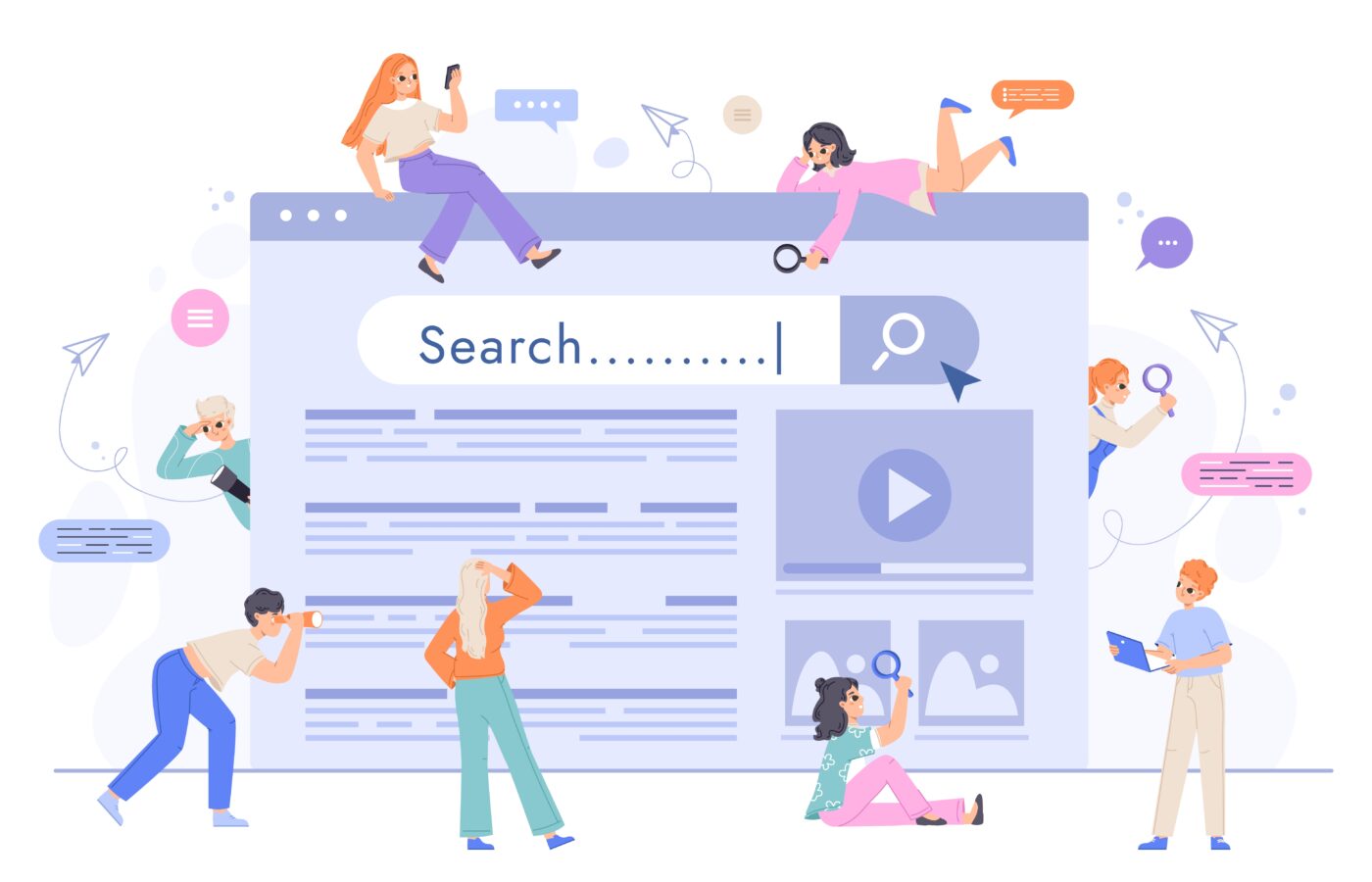
アメブロの有料プランは、申し込み→基準日の確定→自動更新(毎月)という流れで運用されます。基準日は「決済が完了した日」で、以後は同日が更新日になります。
初回は30日間の無料トライアルがあり、期間内に解約すれば課金は発生しません。解約は「有料プラン設定」から行い、手続き後も次回更新日までは機能を利用できます(途中月の返金や日割り精算はありません)。
プラン変更は原則「有料プラン設定」から行いますが、加入経路や一部のケースでは「現在の利用期間が終了してから再申込」という手順になるため、事前に自分の加入経路(Web/iOSアプリ/Androidアプリ)を確認しておくと安全です。
アプリ経由で加入した場合は、Apple/Googleのサブスクリプション管理から解約・変更の操作が必要になります。まずは、基準日・無料期間・加入経路・変更手順の4点を押さえ、更新日前に手続きを計画するのがおすすめです。
- 基準日=決済完了日→毎月同日に更新
- 無料トライアルあり→期間内解約で課金なし
- 解約後も次回更新日前日まで利用可→日割りなし
- 加入経路で手順が異なる→Webかアプリかを確認
申込フローと開始日の取り扱い
申し込みは、ブログ管理の「設定・管理」→「有料プラン設定」から行います。Webブラウザで進める場合、プラン選択→カード情報入力→申込完了の順で、決済が成立した日が「基準日」となります。たとえば1日に申込完了した場合、毎月1日が更新日です。
初回は30日間の無料トライアルが付与され、起算点は「決済完了日」です。更新ルールは明快で、解約手続きがない限り毎月自動で更新されます。
アプリ経由で申し込む場合は、Apple ID/Google Playのサブスクリプションとして管理されるため、以降の解約・変更は各ストア側の管理画面が起点になります。
導入直後は、カバー画像や注目エリア、固定アナウンスの表示をスマホ(ブラウザ)とアプリ双方で確認し、トリミングやリンク崩れがないかを点検しておくと、後の差し戻しが減ります。
基準日と無料期間の最終日をカレンダーに控え、更新前に必ず手続き確認を行う運用が安心です。
- Webで申込→「有料プラン設定」から決済→基準日が確定
- アプリで申込→Apple/Googleのサブスク管理が起点
- 初回30日無料→基準日ベースでカウント
解約タイミングと請求サイクル
解約は「有料プラン設定」から行い、手続き完了後も「次回更新日」までは有料機能を使えます。途中月で解約しても日割りの返金はありません。
無料トライアルの解約期限は、公式ガイドラインでは「終了日の24時間前まで」、ヘルプでは「24時間前まで」と表記が分かれるため、実務上は24時間前までの手続きを推奨します。
更新サイクルは基準日方式で、例として4月1日申込→5月1日が次回更新日です。決済エラーが14日間解消されない場合、自動解約となる運用も案内されています。
解約しても、アップロード済み画像や保護メッセージは削除されませんが、広告非表示や固定アナウンスなどの上位機能は更新日以降に停止します。
予期せぬ継続課金を避けるには、基準日・無料期間の2点を必ず控え、ストア決済の場合は各ストアの解約手順に従うのが確実です。
- 日割り返金なし→更新日前日まで利用可能
- 無料トライアルは24時間表記→余裕を持って24時間前
アップグレード/ダウングレード手順
プラン変更は、原則として「有料プラン設定」から行います。価格の高いプランへの変更がアップグレード、低い(または同じ)プランへの変更がダウングレードです。
加入経路や対象プランによっては、いったん解約し「現在の利用期間が終了してから」希望プランに再申込という段取りになるケースがある点に注意してください。
特に、旧スタンダード(2,490円)→ライト(1,490円)への切替は、公式案内で「解約→利用期間終了→ライトへ再申込」の手順が明示されています。変更の反映タイミングは、アップグレードが即時、ダウングレードは次回更新日から適用という運用が一般的です。
いずれも更新日直前に表示崩れが起きないかを確認し、固定アナウンスや広告非表示の状態、注目エリアのリンク切れがないかを点検してから確定すると安全です。
- 原則:有料プラン設定から変更→反映タイミングに注意
- 一部:解約→利用期間終了→再申込が必要(旧スタンダード等)
- 変更前後で広告表示・固定アナウンスの状態を再確認
アプリ決済とWeb決済の相違点
Web決済はクレジットカードのみが基本で、年払いは不可です。アプリ経由で加入した場合は、Apple/Googleのサブスクリプションとして課金・管理されるため、プランの解約や支払い方法の変更は各ストア側の手順に従います。
価格もストア仕様によりWebと異なる場合があり、たとえばライトはWeb1,490円、iOSアプリでは1,650円と案内されるケースがあります。
運用面では、アプリ→Web(または逆)の乗り換え時に同日再契約を行うと二重課金のリスクがあるため、更新日を跨いでから再申込するのが無難です。
実務では、加入経路をメモし、解約時は「iOS:設定→Apple ID→サブスクリプション→対象をキャンセル」「Android:Google Playのサブスク管理からキャンセル」の順で操作すると迷いにくくなります。
| 加入経路 | 決済方法 | 変更・解約の起点 |
|---|---|---|
| Webブラウザ | クレジットカード/月次更新 | ブログ管理→有料プラン設定から操作 |
| iOSアプリ | Appleサブスクリプション | 設定→Apple ID→サブスクリプション→キャンセル |
| Androidアプリ | Google Playサブスクリプション | Playストア→お支払いと定期購入→定期購入→キャンセル |
トラブル・不具合の対処と窓口情報
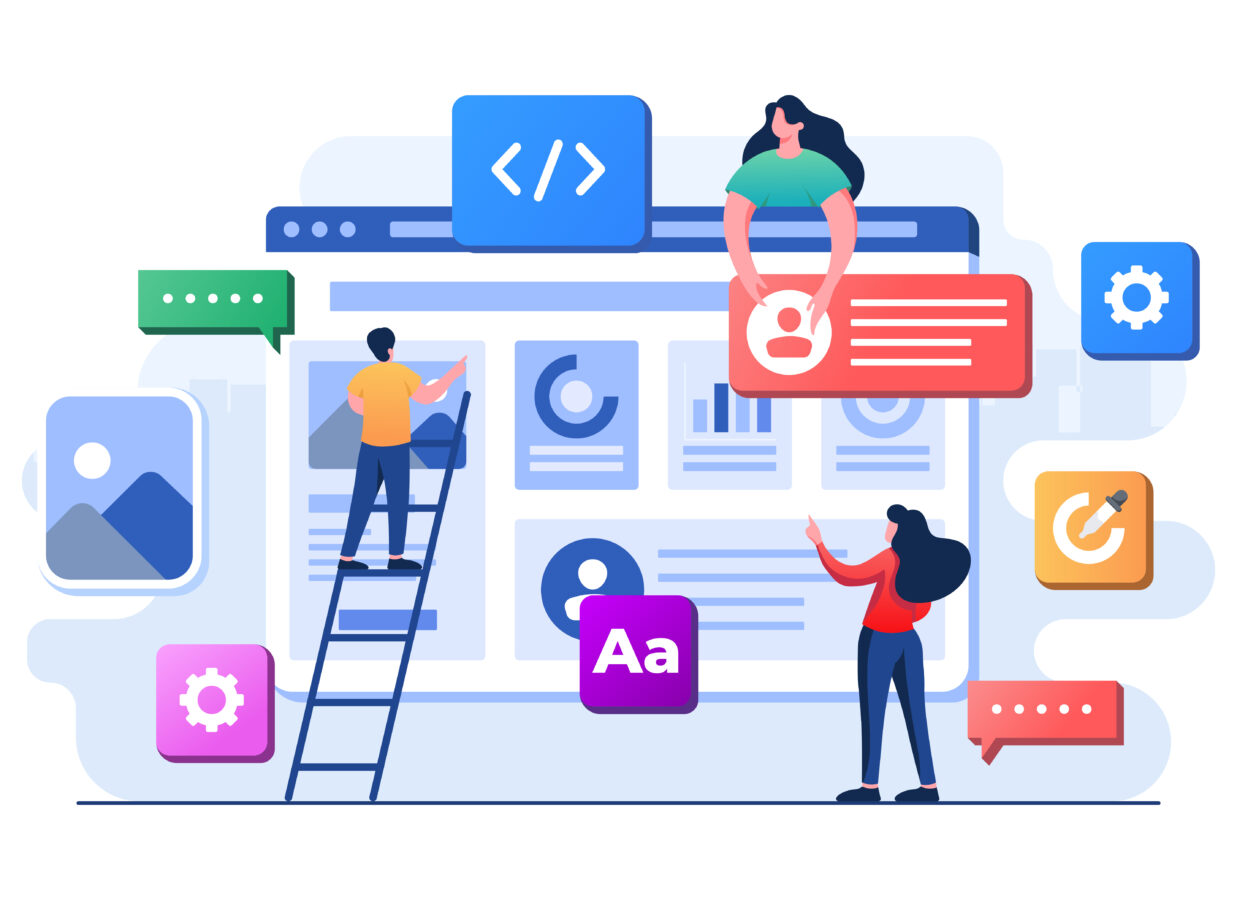
有料プラン利用時の表示や決済で「思った通りに動かない」と感じたら、確認の順番を決めて落ち着いて対処するのが近道です。
まずは現在の契約プラン(プラス/ライト)と更新日(基準日)を「有料プラン設定」で確認し、ライトに限って提供される広告非表示・固定アナウンスが有効かをチェックします。
次に、表示確認は必ず〈スマホのブラウザ表示〉と〈Amebaアプリ〉の両方で行います。アメブロは表示面で“アプリ/ブラウザ/PC”が連動しない要素があり、見え方が異なる場合があります。
トップ設定(カバー・SNS・外部リンク・注目エリア)は新プランの正式機能なので、保存済みか、画像サイズ(1枚10MBまで)を満たすか、アプリが最新版かを順に点検します。
決済関連は、Webはクレジットカードのみ・アプリは各ストア課金という前提を押さえ、失敗時は決済情報の更新→再試行→必要に応じてお問い合わせの流れで解決します。
困ったときは公式ヘルプの手順と問い合わせフォームを活用しましょう。
- 契約プランと更新日(基準日)の確認
- アプリ/ブラウザの両方で表示確認
- 画像サイズ(1枚10MBまで)・設定の保存有無
- 決済方法(Web=カード/アプリ=各ストア)の確認
広告が残る場合の表示設定
ライトでは「ブログから広告を外す」機能が利用でき、記事下の他ブログ誘導などを非表示にできます。まず現在のプランがライトかを「有料プラン設定」で確認し、切り替え直後はキャッシュの影響を避けるためブラウザの再読み込みや別端末でも表示を確認します。
あわせて、Ameba Pickの「おまかせ広告の自動挿入」はライトで利用不可(=自動挿入されない)となる点も仕様です。
手動で挿入したリンクカードや外部バナーは“広告非表示”の対象外なので、見え方が混在する場合は該当記事のパーツ有無を点検します。
アプリとブラウザで見え方が違うケースもあるため、両方で同一記事を比較し、改善しない場合はスクリーンショットとURLを添えて問い合わせると対応が早くなります。
公式の案内では、広告非表示はライトの提供機能であり、他ブログへの誘導を非表示にできる旨が明記されています。
- ライト契約の有無→「有料プラン設定」で確認
- アプリ/ブラウザで両方の表示を比較
- 手動設置のパーツ有無を記事単位で点検
トップ設定が反映しない原因
トップ設定(カバー画像・SNS/外部リンク・注目エリア)は新プランの機能として提供されていますが、反映しない時は“表示面の連動差”と“アプリ更新状況”の2点から切り分けます。
アメブロはPCデザインとスマホブラウザ表示が連動しない要素があり、アプリの表示とも異なります。まずスマホのブラウザで表示を確認し、その後アプリ最新版に更新して再チェックします。
保存漏れや画像サイズ超過(1枚10MBまで)、通信環境の不安定さでも反映遅延が起こるため、Wi-Fi下で再アップロード→保存→再読込の順に行うのが安全です。
古い端末・OSではレイアウト差が出ることもあるため、別端末での確認も有効です。それでも解決しない場合は、設定画面のスクリーンショット(保存前/保存後)と、実際のブログURLを添えて問い合わせると、原因特定がスムーズです。
- スマホのブラウザ→アプリの順で表示確認
- 保存の実行/画像10MB以内/Wi-Fi環境で再試行
- 端末を変えて再確認→解決しなければ問い合わせ
決済エラーと問い合わせ窓口
Web課金はクレジットカードのみ、アプリ課金はApple/Googleのサブスクリプション管理が前提です。カードの有効期限切れや情報不一致は典型的な失敗要因で、「有料プラン設定」から支払い方法の更新が可能です。
無料トライアル中の解約は期日までに実施すれば料金は発生しませんが、更新日前日まで使える/日割りなしのルールも公式に定められています。
決済が連続で失敗し14日間経過すると自動解約となる運用もヘルプに明記されています。
解決しない場合は、Ameba公式のお問い合わせフォームから、発生端末・日時・エラーメッセージ・対象URL(有料プラン設定画面など)を具体的に記載して送信します。返信はメール対応のみのため、受信設定に@ameba.jp等のドメインを許可してください。
- 支払い情報の更新(Web:有料プラン設定/アプリ:各ストア)
- 無料期間・更新日・日割りなしのルール確認
- 14日経過の自動解約ルール・再登録の要否を確認
- 解決しなければ公式フォームから詳細を添えて相談
まとめ
本記事では、アメブロ新プランの違いを料金・機能・広告の軸で整理し、用途別の選び方を示しました。まず広告の要否と必要機能を明確化し、ブログトップ設定や導線設計を整備。
無料トライアルで表示や操作感を検証し、解約・変更の取り扱いと不具合対処を事前確認すれば、運用コストの最適化と回遊・成約の向上が期待できます。